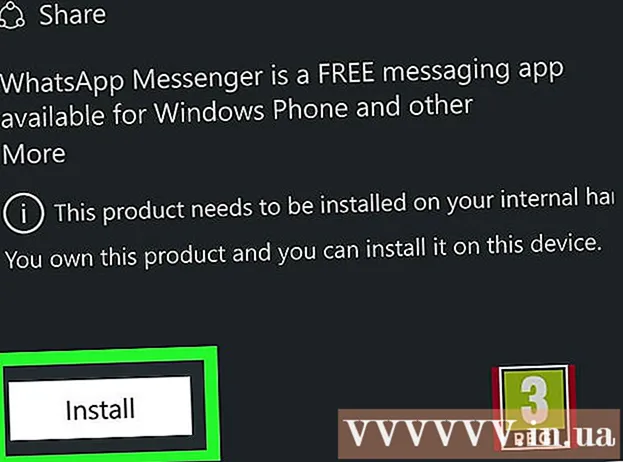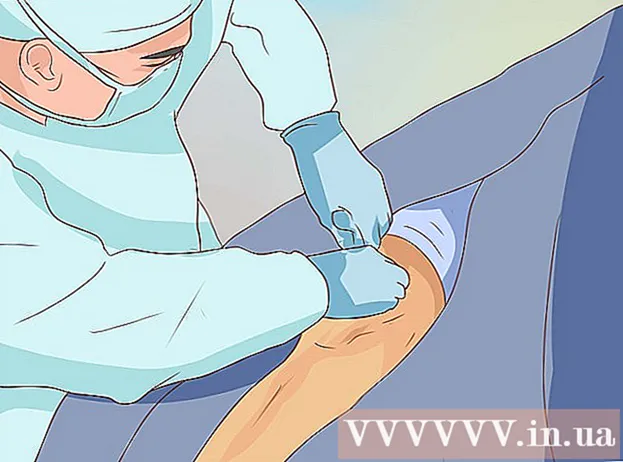نویسنده:
Peter Berry
تاریخ ایجاد:
14 جولای 2021
تاریخ به روزرسانی:
1 ژوئن 2024
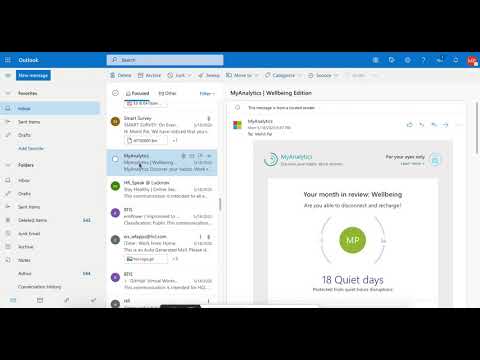
محتوا
این wikiHow به شما می آموزد که چگونه مخاطبین Microsoft Outlook (Hotmail سابق) را مسدود کنید. مسدود کردن مخاطب Outlook بسیار پیچیده است زیرا Outlook به طور معمول ایمیل را از مخاطبین فیلتر نمی کند حتی اگر آدرس ایمیل در لیست بلوک باشد. با این حال ، حذف مخاطب ، افزودن نام موضوع به لیست ارسال کنندگان مسدود شده ("فرستنده های مسدود شده") و علامت گذاری یکی از ایمیل های آنها به عنوان نامه هرزنامه ، به جلوگیری از ورود ایمیل های بعدی از آنها کمک می کند. به خاطر داشته باشید که شروع مسدود کردن ایمیل از طریق آن مخاطب از Outlook ممکن است از یک ساعت تا چند روز طول بکشد. نمی توانید مخاطبین Outlook را در برنامه تلفن همراه مسدود کنید.
مراحل
قسمت 1 از 3: مخاطبین را حذف کنید
. روی نماد چرخ دنده در گوشه بالا سمت راست صفحه کلیک کنید. یک منوی کشویی ظاهر می شود.

به پایین بروید و کلیک کنید مشاهده تنظیمات کامل (مشاهده تنظیمات کامل). پیوند در پایین منوی کشویی است. یک پنجره ظاهر خواهد شد.- احتمالاً بلافاصله پیوند را بدون پیمایش به پایین مشاهده خواهید کرد.
روی کارت کلیک کنید نامه در سمت چپ بالای پنجره.

کلیک ایمیل های ناخواسته (جعبه هرزنامه) در وسط ستون گزینه ها قرار دارد.
آدرس ایمیل مخاطب را وارد کنید. روی جعبه متن "افزودن فرستنده در اینجا" در بالای قسمت "ارسال کنندگان مسدود" کلیک کنید ، سپس آدرس ایمیل شخص را وارد کنید.

کلیک اضافه کردن (اضافه کردن) در سمت راست قاب متن.
کلیک صرفه جویی (ذخیره) در بالای صفحه. تغییرات شما ذخیره می شود و آدرس ایمیل مخاطب در لیست ارسال کنندگان مسدود شده قرار می گیرد. تبلیغات
قسمت 3 از 3: ایمیل را به عنوان هرزنامه علامت گذاری کنید
- باید بدانید که چرا این کار ضروری است. در حالی که افزودن مخاطبین خاص به لیست مسدود کردن آدرس ایمیل نشان می دهد که شما می خواهید ایمیل های این شخص را در آینده مسدود کنید ، اما اگر ایمیل های موجود مخاطب را اضافه نکنید ، گاهی اوقات Outlook این کار را نمی کند. به آن فهرست "ناخواسته" بروید و آنها را از اینجا مسدود کنید.
- اگر هرگز از مخاطبی که نیاز به مسدود کردن دارد ایمیل دریافت نکرده اید ، نمی توانید مرحله فوق را ادامه دهید. در آینده ، ممکن است از این شخص ایمیلی دریافت کنید ، سپس ایمیل وی را به عنوان هرزنامه علامت گذاری کنید تا روند مسدود کردن کامل شود.
به صندوق ورودی خود برگردید. روی نماد پاکت نامه "نامه" در پایین سمت چپ صفحه کلیک کنید. صندوق ورودی Outlook در یک برگه جدید باز می شود.
از مخاطب ایمیل را انتخاب کنید. از هر مخاطبی که مسدود کرده اید ، روی هر ایمیل کلیک کنید.
- اگر پیام های زیادی ارسال می کنند ، می توانید با قرار دادن انگشت روی عکس نمایه مخاطب (یا حروف اول) در سمت چپ ایمیل ، به صورت عمده انتخاب کنید ، روی کادر تأیید ظاهر شده کلیک کنید و سپس روی کادرهای بررسی ایمیل ها کلیک کنید. دیگر.
روی برگه کلیک کنید جنس اوراق و شکسته در بالای صفحه.
پوشه "ناخواسته" را باز کنید. کلیک جنس اوراق و شکسته در سمت چپ صندوق ورودی. لیست ایمیلی که به عنوان هرزنامه علامت گذاری کرده اید ظاهر می شود.
برای انتخاب مخاطب مورد نیاز برای مسدود کردن ، روی ایمیل آن کلیک کنید.
- مجدداً ، اگر چندین ایمیل به عنوان هرزنامه علامت گذاری شده اند ، روی کادر تأیید در سمت چپ هر ایمیل کلیک کنید تا همه آنها انتخاب شود.
کلیک مسدود کردن (مسدود کردن) در بالای صفحه.
کلیک خوب وقتی ظاهر شد تصمیم شما تأیید می شود و اطمینان حاصل کنید که ایمیل مخاطب به لیست "ارسال کنندگان مسدود" اضافه شده است. دیگر از آنها ایمیل دریافت نخواهید کرد.
- ممکن است چند ساعت (یا چند روز) طول بکشد تا ایمیل این مخاطب به صندوق ورودی شما متوقف شود.
مشاوره
- با حذف مخاطب ، آدرس ایمیل این شخص را به لیست ارسال کنندگان مسدود شده اضافه کنید و ایمیل های موجود را به عنوان هرزنامه علامت گذاری کرده و سپس آنها را مسدود کنید ، اطمینان حاصل کنید که ایمیل های دریافتی در آینده به دست شما نمی رسد.
- اگر عملی را انتخاب نکنید مسدود کردن برای مخاطبین ایمیل در پوشه "ناخواسته" ، ایمیل های بعدی آنها فقط به جای حذف خودکار به پوشه "ناخواسته" می روند. این در صورتی مفید است که می خواهید بدانید این مخاطب چه چیزی برای گفتن دارد ، اما ایمیل های آنها را در صندوق ورودی دریافت نمی کنید.
هشدار
- به دلیل اشکال یا الگوریتم Outlook ، فقط افزودن آدرس های ایمیل به لیست "Block Sender" برای جلوگیری از ورود ایمیل های آینده به صندوق ورودی کافی نیست.